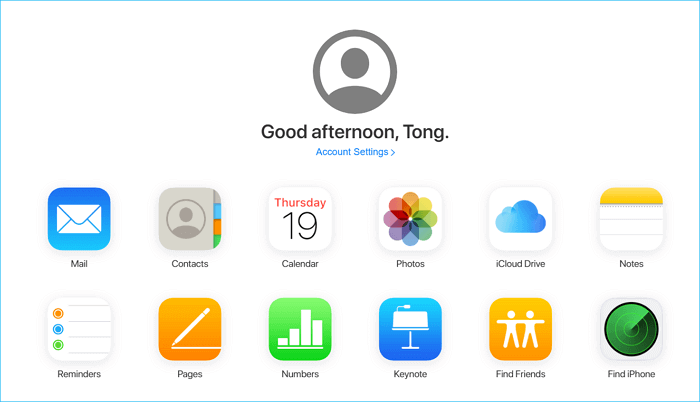Transferência de arquivos Bluethooth do iPhone para Android ou PC com soluções funcionais
O Bluetooth pode transferir arquivos do iPhone para Android ou PC
Não. Recursos como compartilhamento de arquivos Bluetooth e AirDrop só funcionam em dispositivos com os mesmos sistemas operacionais. Portanto, infelizmente, você não pode enviar ou receber arquivos do iPhone no Android/PC via Bluetooth. Bluetooth é uma opção agradável e rápida para transferência de arquivos para a maioria dos dispositivos, exceto iOS e macOS. Como você deve saber, o iPhone ou iPad não oferece suporte a nenhuma forma de compartilhamento de arquivos via Bluetooth. A forma de transferência de arquivos sem fio recomendada pela Apple é usar o AirDrop, que permite transferir arquivos entre dois dispositivos iOS ou entre um dispositivo iOS e um dispositivo macOS. Quanto à transferência de arquivos entre um dispositivo iOS e um PC ou Android, você precisará de algumas maneiras diferentes.
Como transferir arquivos do iPhone para outros dispositivos sem Bluetooth
| Método |
Eficácia |
Dificuldade
|
| EaseUS MobiMover
|
Alto - A maneira mais fácil e rápida de enviar arquivos do iPhone para dispositivos que executam diferentes sistemas operacionais. (Transferência com fio) |
Fácil |
| iCloud
|
Alto - Você pode acessar os arquivos sincronizados em seus dispositivos a qualquer momento, mas o iCloud tem limitações de espaço de armazenamento e tipo de arquivo. (Transferência sem fio) |
Fácil |
Transferir arquivos com a ferramenta de transferência de dados do iPhone
Isso se aplica a contatos, mensagens, vídeos, músicas, áudio e outros dados do iOS.
Se você deseja transferir arquivos entre seu iPhone e um PC ou Android, uma das opções mais fáceis e rápidas deve ser usar EaseUS MobiMover Pro . Esta ferramenta de transferência de dados do iOS permite transferir contatos para um novo iPhone e mover fotos, notas, mensagens e mais dados do iPhone para o PC ou vice-versa. Não importa o tamanho dos seus arquivos, o EaseUS MobiMover pode ajudá-lo a transferi-los em alta velocidade. Se você quiser fazer uma cópia dos seus arquivos essenciais, o EaseUS MobiMover pode fazer backup do seu iPhone muito rapidamente.
Este programa também está equipado com pequenas ferramentas como WhatsApp Manager, Video Downloader e File Converter. Com essas ferramentas, você pode:
- Transfira dados de iPhone para iPhone .
- Transfira dados do iPhone para o Android.
- Baixe vídeos do YouTube, Twitter, Facebook e mais de 1000 sites.
- Converta imagens HEIC em JPG.
- Converta qualquer vídeo local para MP3.
Para transferir arquivos de um iPhone para um PC:
- 🔍Coisas que você precisa
- Um cabo relâmpago correto para conectar dispositivos.
- Baixe EaseUS MobiMover em seu PC.
- Garanta bateria suficiente em ambos os dispositivos.
- Libere espaço de armazenamento suficiente no seu dispositivo de destino.
Passo 1. Conecte os dois iPhones ao computador e inicie o EaseUS MobiMover. Em seguida, clique em "Telefone para Telefone", verifique a direção da transferência e clique em "Avançar" para continuar.
Passo 2. Selecione uma categoria ou várias categorias que deseja copiar e clique em "Transferir".
Passo 3. Aguarde até que a ferramenta transfira os arquivos selecionados de um iPhone para outro. Quando o processo terminar, acesse os aplicativos correspondentes para verificar os arquivos recém-adicionados.
Se você acha este software poderoso e eficaz, compartilhe-o com seus colegas e amigos e deixe-o ser seu grande ajudante na transferência de dados.
Sincronize arquivos do iPhone via iCloud
Aplica-se a contatos, fotos e iCloud Drive
Outra forma de transferir arquivos é através da página do iCloud, que não necessita de instalação de nenhum programa. Tudo que você precisa é entrar na sua conta iCloud em um navegador da web e baixar os arquivos desejados no seu PC.
Aqui estão as etapas para usar o iCloud para transferir arquivos.
Passo 1 . Acesse icloud.com no seu computador/telefone Android e faça login na sua conta iCloud.
Passo 2 . Escolha o tipo de arquivo que deseja baixar.
Etapa 3 . Selecione itens específicos que você deseja transferir para o seu PC. Você pode pressionar Ctrl e usar o cursor do mouse para selecionar vários itens.
Passo 4 . Depois de escolher os itens, você pode clicar no ícone de engrenagem no canto inferior esquerdo da página ou no ícone de nuvem com uma seta para baixar os itens.
![Transferir arquivos via iCloud]()
Restrições
- 🚩O iCloud oferece aos seus usuários apenas 5 GB de armazenamento gratuitamente. Você precisa ter certeza de que seu iCloud tem armazenamento suficiente se tiver muitas fotos ou outros arquivos para transferir.
- 🚩O iCloud só permite transferir contatos, fotos e arquivos armazenados no iCloud Drive.
Por que o iPhone não suporta transferência de arquivos Bluetooth
Não sabemos por que o iPhone não suporta transferência de arquivos Bluetooth. Mas pelo que sabemos da Apple, as razões para isso podem incluir:
🛡️Problema de segurança . Ativar a transferência de arquivos por Bluetooth pode tornar seu dispositivo vulnerável e fácil de ser hackeado ou controlado pelo hacker. Dessa forma, eles podem roubar seus dados ou espalhar malware para dispositivos próximos.
🎵Proteção de direitos autorais de músicas ou outros arquivos . A Apple não deseja que nenhuma música ou arquivo pirata seja transferido para o seu iPhone, então você pode comprar músicas originais no iTunes ou no Apple Music. Isso pode promover compras no iTunes.
O resultado final
Este é o nosso guia sobre transferência de arquivos Bluetooth no iPhone ou iPad. Como você pode ver, o iPhone não suporta transferência de arquivos via Bluetooth. Portanto, se você deseja transferir arquivos entre dois iPhones ou entre um iPhone e um computador, sua melhor opção deve ser usar o EaseUS MobiMover . Embora se você deseja transferir dados entre um Android e um iPhone, é mais aconselhável usar alguns serviços em nuvem.
Perguntas frequentes sobre transferência de arquivos Bluetooth do iPhone
1. O iPhone pode enviar arquivos via Bluetooth?
Se você ativou o AirDrop, poderá enviar arquivos via Bluetooth no iPhone para outros dispositivos Apple. Por exemplo, você pode transferir contatos de iPhone para iPhone via Bluetooth .
2. Como transferir fotos do Windows 10 para o meu telefone via Bluetooth?
Antes de enviar os arquivos, verifique se o Bluetooth está ativado no telefone e se ele está emparelhado com o computador.
No seu PC com Windows 10:
- Vá para Iniciar > Configurações > Dispositivos e outros dispositivos.
- Selecione Enviar ou receber arquivos via Bluetooth > Enviar arquivos > escolha seu telefone > Avançar.
- Clique em Procurar > as fotos desejadas > Abrir > Próximo > Concluir.
No seu celular, receba os arquivos via Bluetooth, escolha o local onde deseja guardar o arquivo e todo o processo estará finalizado.